若您经常在校或工作中运用谷歌日历,那么其时间洞察功能将助您事半功倍。此项功能专为Business Plus、Enterprise、Education Standard、Education Plus、Education Fundamentals以及公益谷歌工作区账户设计,旨在清晰展现您每日的时间安排。
通过此功能,您可发掘自身在哪些方面能够提升效率,这对时间管理至关重要。接下来,让我们深入了解如何充分发挥时间洞察的潜力。
如何在谷歌日历中运用时间洞察
在谷歌日历中,您可创建并编辑目标,从而有效地管理时间和任务。同样,谷歌日历中的时间洞察功能能通过追踪日历中的各项事件来帮助您设定目标,并展示您在各项任务(包括会议、团队项目和一对一会谈)上所耗费的时间。以下是具体使用方法:
- 在电脑上开启谷歌日历。
- 在日历页面的左侧,点击“时间洞察”。
- 届时您将看到三个板块:时间细分、会议时长和会面人员。
“时间细分”部分会呈现您在一周内如何分配时间,并按天和小时进行详细划分。时间细分内容涵盖了已安排的专注时间、一对一会议、与三位以上参与者的会议(包括您自己)、待回复的会议,以及工作时段内无约会或不在办公室的时间。
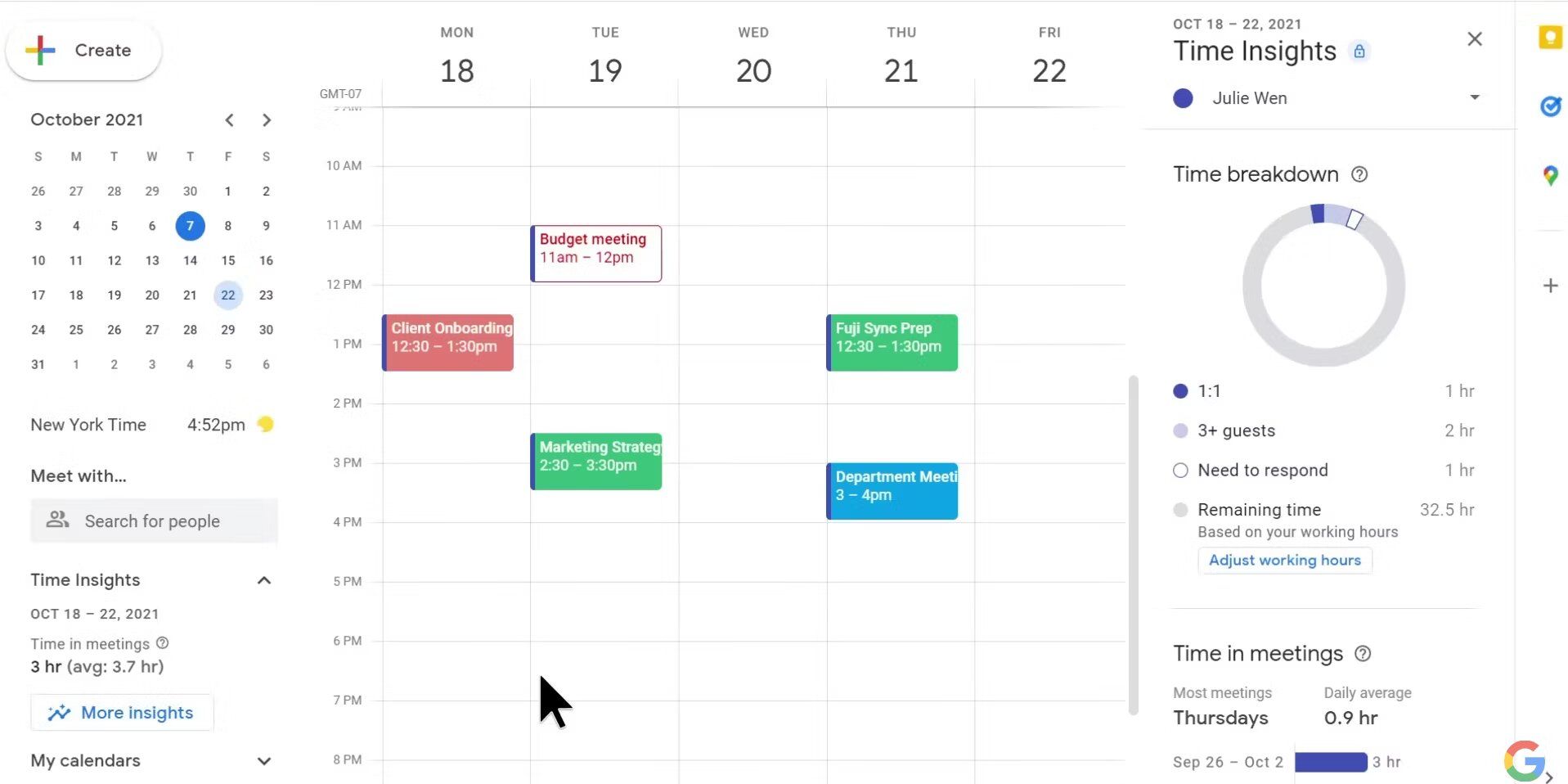 图片来源 – Google Workspace。YouTube。
图片来源 – Google Workspace。YouTube。
“会议时长”部分可让您了解您在会议上花费了多少时间以及与哪些人共同参与。此项数据是基于平均值计算的。若您在天、周或五天视图下使用谷歌日历,平均值则以前三周的数据为基准;若采用月度视图,则根据过去三个月的会议活动计算。
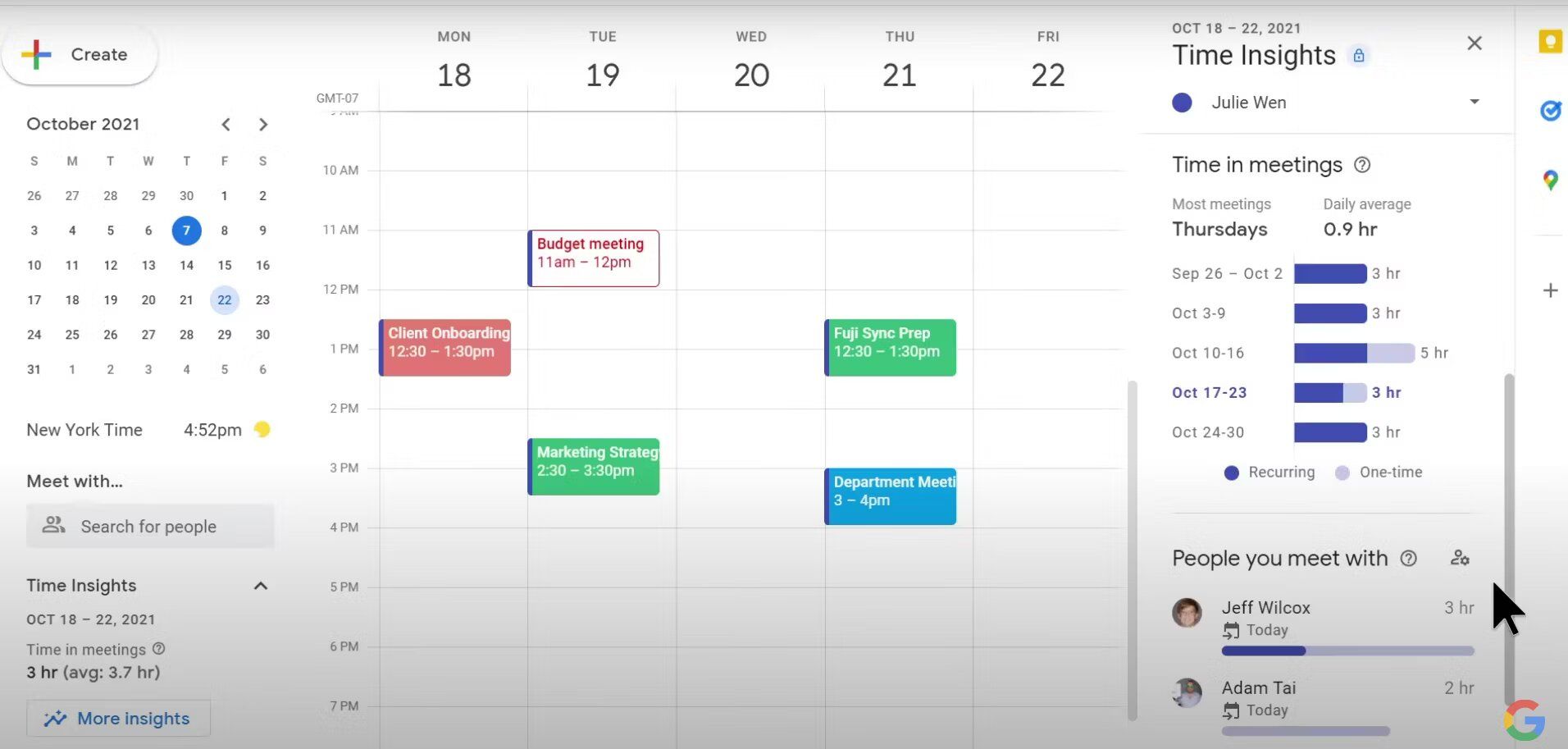 图片来源 – Google Workspace。 YouTube。
图片来源 – Google Workspace。 YouTube。
通过“与您会面的人”板块,您可以查看最常会面的人、与您共处时间最长的五位联系人,甚至可以固定十位重要联系人,以此追踪与他们共同参与会议的时间。时间洞察会统计最多有十五位参与者的会议,不包括您已拒绝的会议和非“是”的回复。
除了让您在谷歌日历中设置工作时间外,此工具还能通过时间洞察来帮助您揭示与特定人员的会议动态。时间洞察还支持您更改日历视图,从而查看不同时间段的时间分配。您可以在电脑上随时开启或关闭时间洞察功能。
如何借助谷歌日历中的时间洞察来安排专注时间
尽管跟踪您的日程安排至关重要,但合理分配时间用于专注工作同样重要。幸运的是,您可以使用时间洞察来安排专注时间。具体操作如下:
- 进入您的谷歌日历,然后点击“时间洞察”标签下方的“更多洞察”。
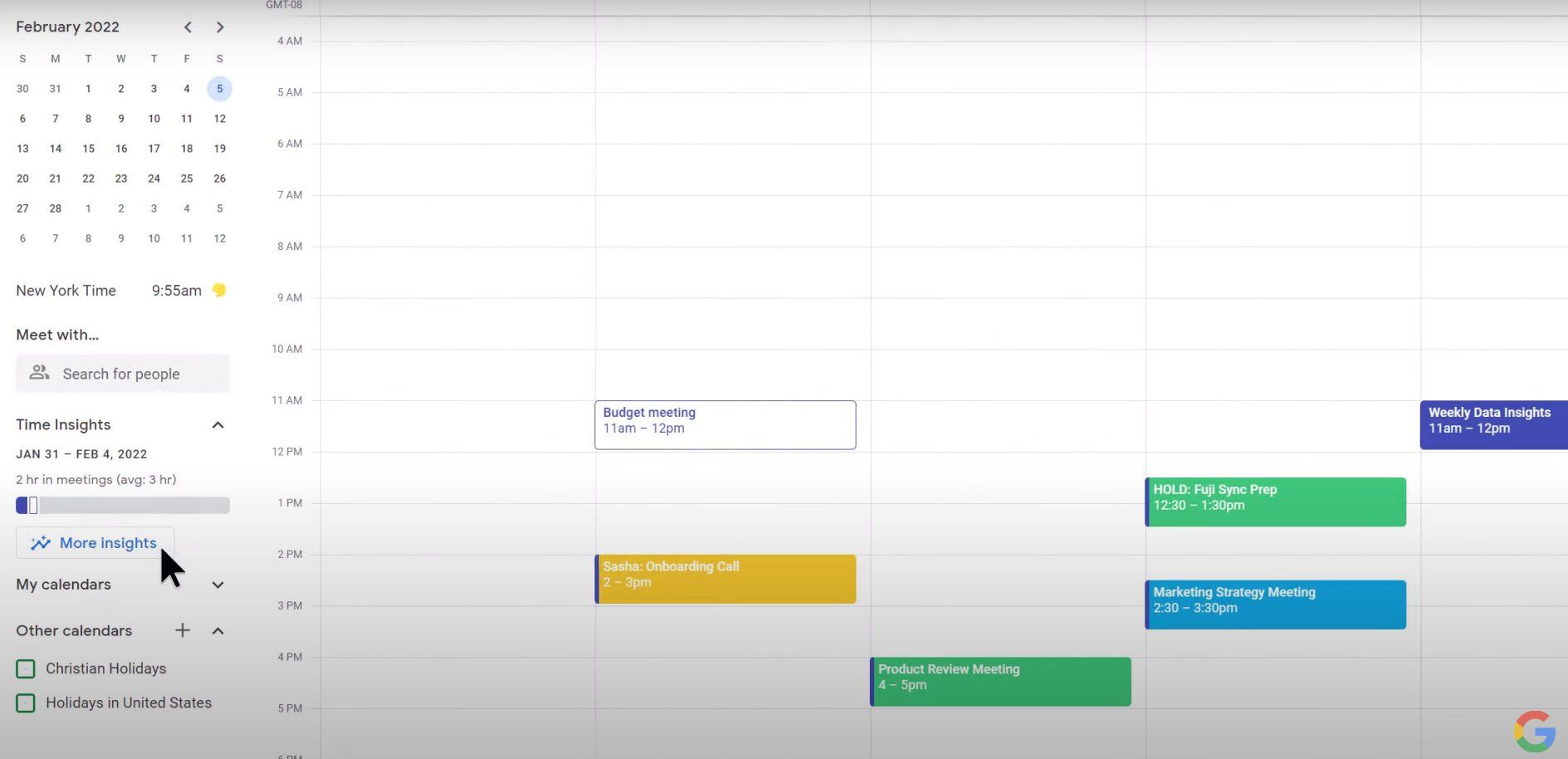 图片来源:Google Workspace。 YouTube。
图片来源:Google Workspace。 YouTube。 - 点击“专注时间”部分中的“安排专注时间”按钮。
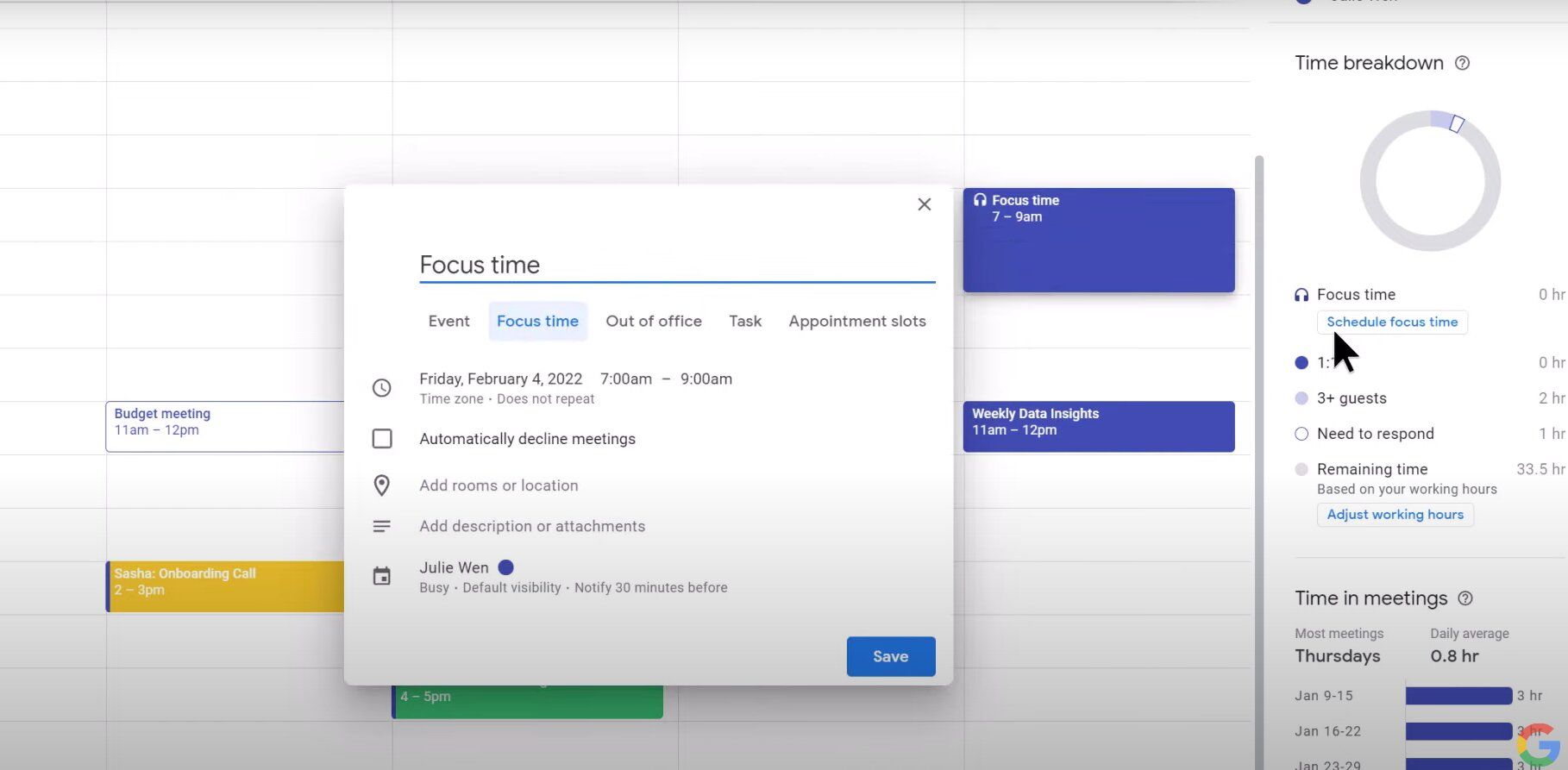 图片来源 – Google Workspace。 YouTube。
图片来源 – Google Workspace。 YouTube。 - 选择日期以安排您的专注时间。
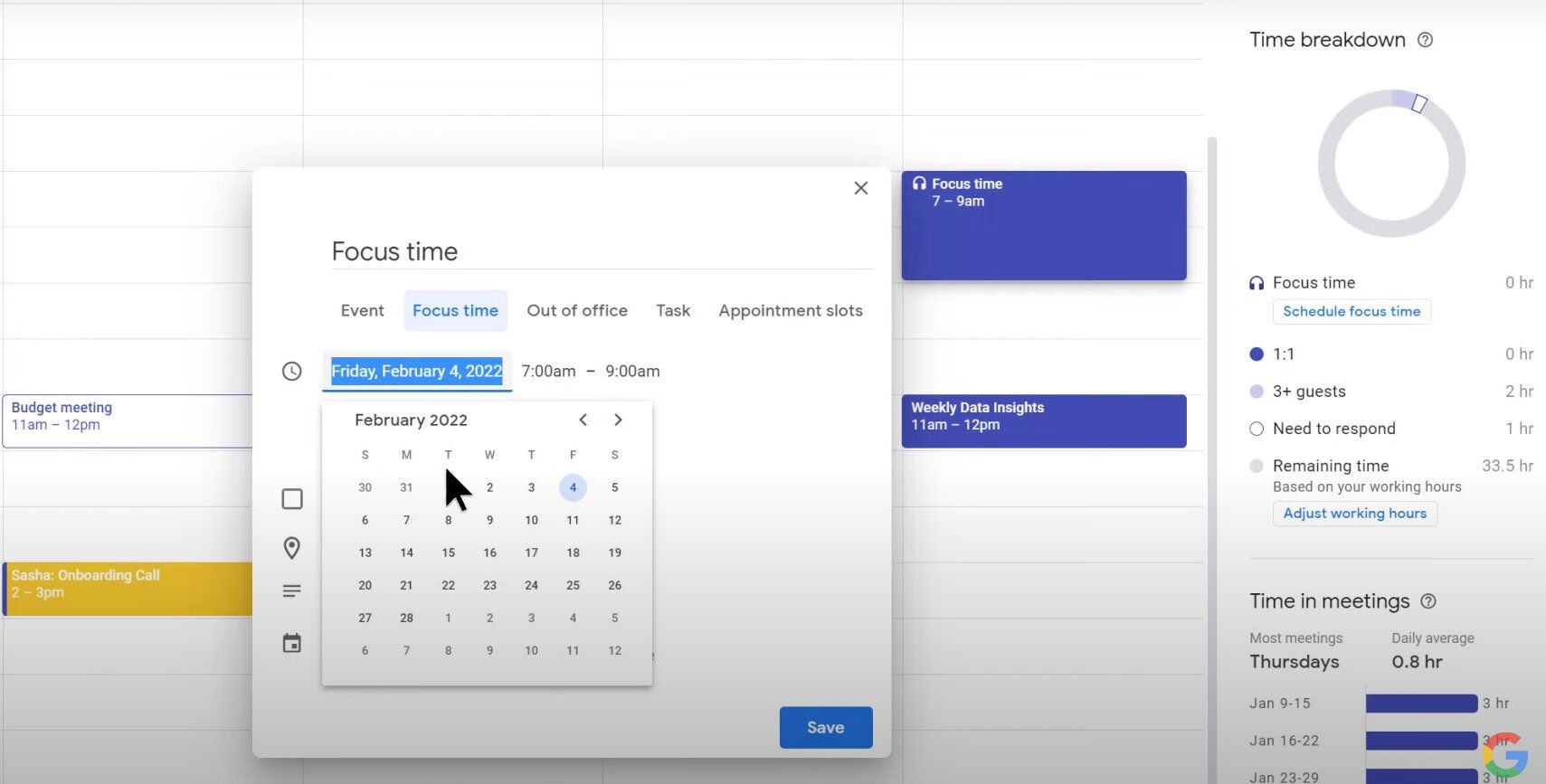 图片来源 – Google Workspace。 YouTube。
图片来源 – Google Workspace。 YouTube。 - 选择适宜的时间。
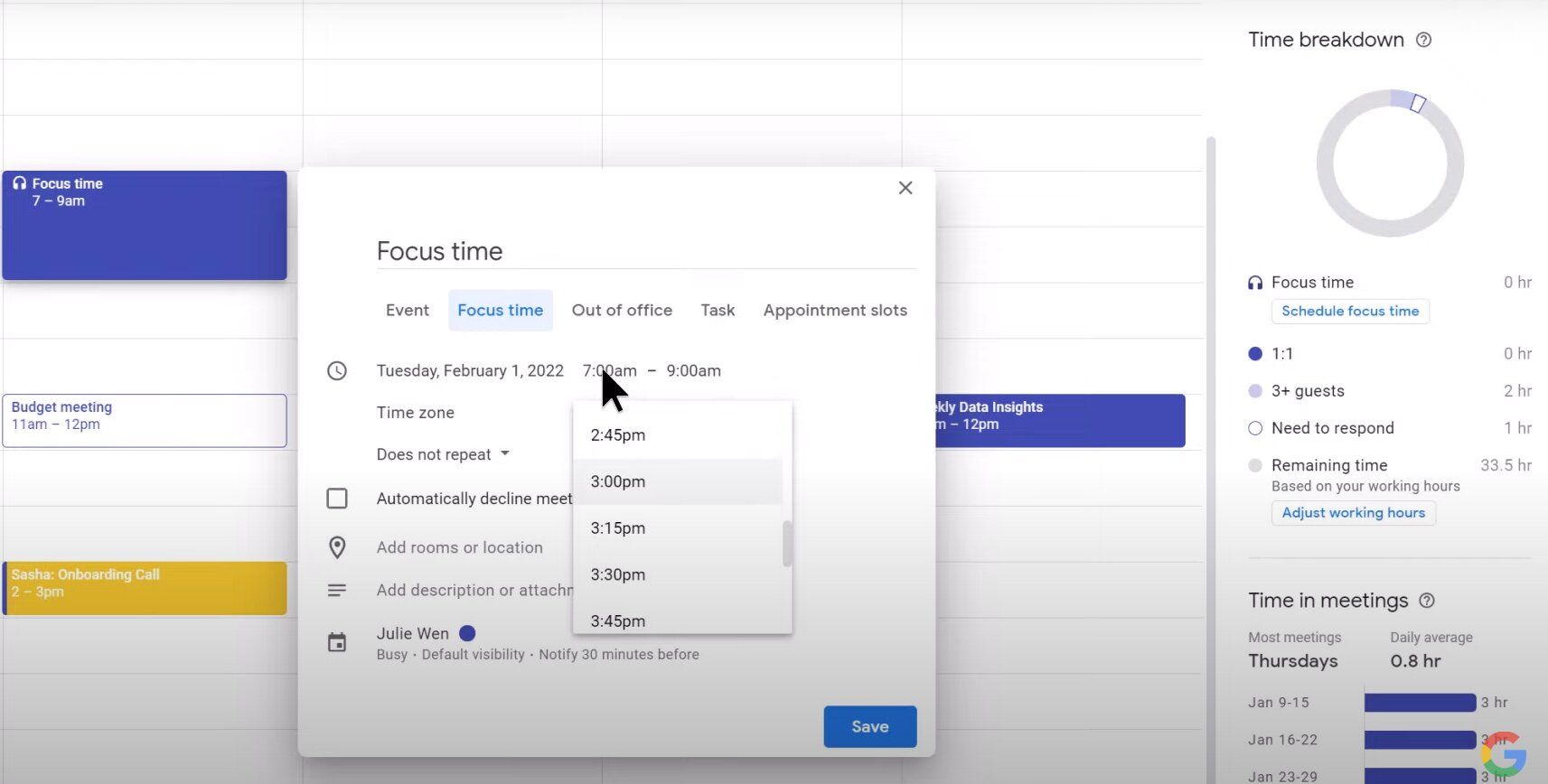 图片来源 – Google Workspace。 YouTube。
图片来源 – Google Workspace。 YouTube。 - 如有需要,请输入专注时间的描述。
- 点击“保存”按钮。
- 检查已安排的专注时间是否在您的日历上可见。
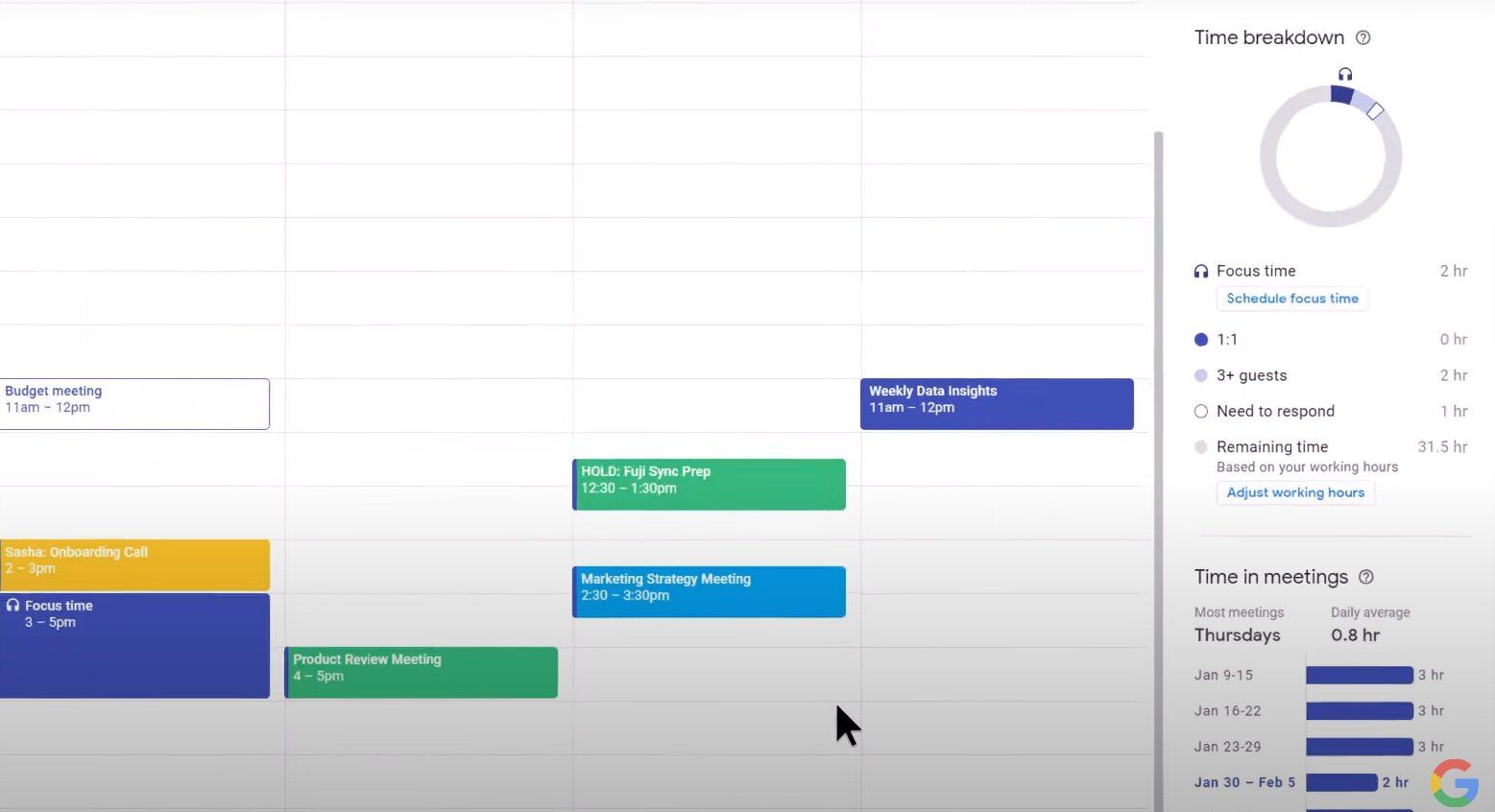 图片来源 – Google Workspace。 YouTube。
图片来源 – Google Workspace。 YouTube。
若您已确认至少有一位参会者,日历上将此活动标记为“忙碌”,或者活动时长少于八小时,时间洞察将对其进行评估以进行分析。反之,若您是唯一的受邀者,或您未发送“是”的回复,则该活动不会被纳入时间洞察的计算中。
通过谷歌日历中的时间洞察获取生产力见解
谷歌日历中的时间洞察功能能帮助人们了解其时间在会议中的分配情况。此工具通过对您的时间进行可视化细分和分析,为您提供优化时间的必要知识。
无论您是一位精打细算的时间管理者,还是只是对日常会议的动态感到好奇,时间洞察都能让您以全新的视角审视您所花费的时间。因此,请探索谷歌日历设置中的各项功能,并深入了解您的会议偏好。